Cập nhật thông tin về ứng dụng Grammarly, những tính năng chính, hướng dẫn tải Grammarly và cài đặt ứng dụng trên máy tính. Mời các bạn cùng Học Review tìm hiểu nhé!
Grammarly là gì?
Grammarly là ứng dụng kiểm tra lỗi ngữ pháp, chính tả tiếng Anh theo thời gian thực. Tức là bạn nhập văn bản đến đâu Grammarly sẽ kiểm tra ngay đến đó, công cụ hỗ trợ trên nhiều nền tảng, bao gồm trình duyệt, Word và Outlook, Windows và Mac với các hệ điều hành cho điện thoại.

Khi bạn sử dụng Grammarly trên trình duyệt thì việc viết email bằng tiếng Anh, hay đăng bài viết tiếng Anh sẽ được kiểm tra về chính tả và ngữ pháp.
Để sử dụng Grammarly bạn cần có kết nối Internet cho thiết bị (máy tính, di động, máy tính bảng) đã cài đặt và đăng nhập tài khoản Grammarly, bạn có thể sử dụng Grammarly ngay trên trình duyệt, trên Microsoft Word hoặc trên ứng dụng dành cho máy tính và trên di động.
Những tính năng chính của phần mềm Grammarly
Kiểm tra lỗi chính tả
Grammarly giúp bạn kiểm tra chính tả (lên đến 250 lỗi) khi bạn gõ văn bản tiếng Anh. Đồng thời, Grammarly còn giúp bạn gạch dưới lỗi sai và hiển thị những gợi ý chính xác để bạn chỉnh sửa cho phù hợp. Đặc biệt Grammarly đánh giá theo ngữ cảnh của câu để đưa ra những từ gợi ý thay thế phù hợp nhất và kiểm tra cả lỗi nhỏ nhất về dấu câu.
Kiểm tra lỗi ngữ pháp
Grammarly giúp bạn phát hiện các lỗi ngữ pháp và xử lý một cách tự nhiên trong quá trình soạn thảo văn bản tiếng Anh. Khi bạn gõ một câu hoặc vài dòng văn bản bằng ngôn ngữ Tiếng Anh, Grammarly sẽ tự động báo cáo các lỗi sai như dùng sai từ vựng hay thiếu từ hoặc bộ cục trong câu chưa chính xác.
Tính năng từ điển giúp lưu lại từ vựng.
Khi bạn truy cập vào một website tiếng Anh và gặp các từ vựng mới mà bạn chưa biết nghĩa, bạn có thể nhấp đúp vào từ vựng để xem nghĩa của nó, Grammarly sẽ hiển thị khung dịch nghĩa theo từ điển Anh – Anh.
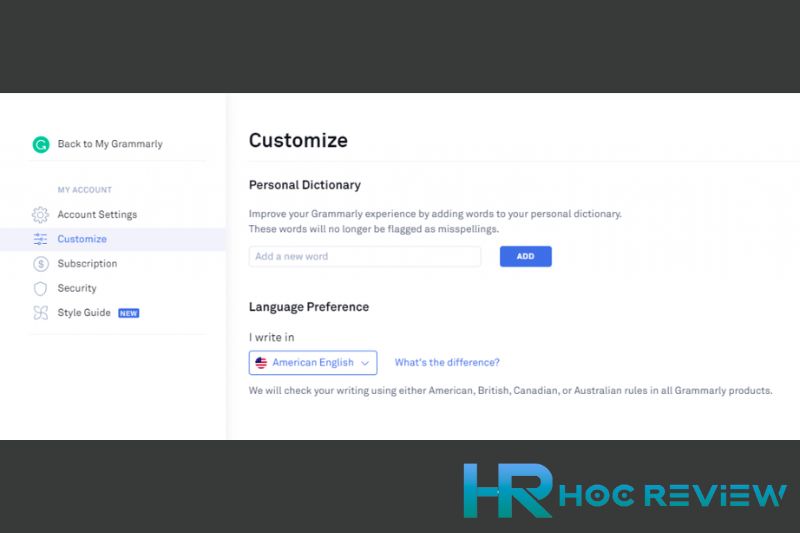
Ngoài ra, bạn có thể thêm vào từ điển của mình trong Grammarly bằng cách đăng nhập vào tài khoản Grammarly ở mục Customize vào thêm từ vựng vào phần Personal Dictionary để lưu lại và có thể ôn luyện về sau.
Tính năng chấm điểm văn bản
Ở phiên bản Free và phiên bản Premium của Grammarly đều có tính năng chấm điểm toàn bộ đoạn văn Overall Score và hiển thị một danh sách các lỗi sai và gợi ý sửa lỗi.
Đồng thời, Grammarly chia thành 4 mục tương ứng với các mức độ đánh giá: Correctness (chính xác), Clarity (rõ ràng), Engagement (lôi cuốn) và Delivery (hiệu quả truyền đạt). Đây là các mục để bạn hiểu rõ hơn về các đề xuất sửa lỗi tự động của Grammarly.
Hỗ trợ kiểm tra Tiếng Anh theo văn phong, phát âm Mỹ, Anh, Canada, Úc
Grammarly có thể nhận biết và kiểm tra chính tả, ngữ pháp của ngôn ngữ tiếng Anh theo văn phong hoặc phát âm của Mỹ, Anh, Canada, Úc. Bạn có thể tùy chọn cài đặt ngôn ngữ trong tài khoản Grammarly như hình dưới để bài viết của bạn phù hợp với văn phong của quốc gia mà bạn hướng tới.
Sử dụng được trên nhiều ứng dụng, website và nền tảng khác nhau
Phần mềm Grammarly có thể sử dụng linh hoạt trên các nền tảng khác nhau từ trình duyệt website cho tới Windows và cả trên điện thoại. Bên cạnh đó, Grammarly hỗ trợ thêm tiện ích trên trình duyệt Chrome, Firefox, Safari và Microsoft Edge.
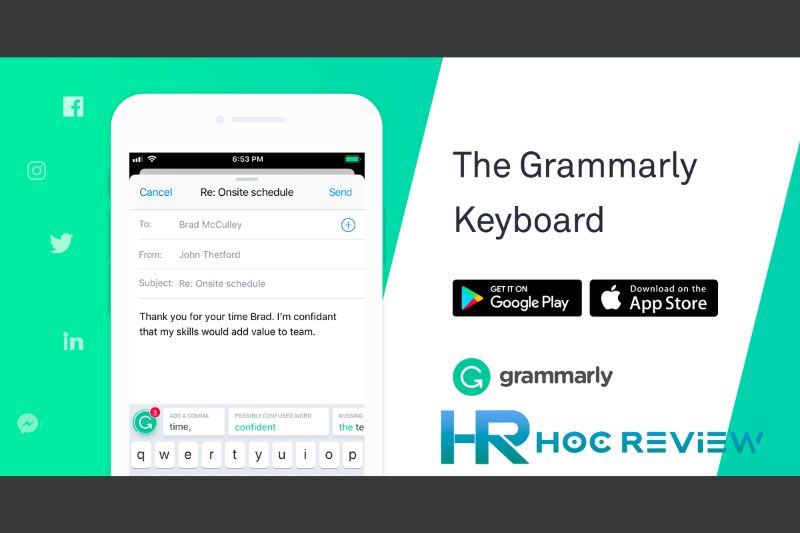
Khi cài đặt trên tiện ích mở rộng, bạn soạn thảo văn bản tiếng Anh ở hầu hết các trang web như Gmail, Google Docs, Facebook, WordPress,… thì phần mềm sẽ tự kiểm tra lỗi chính tả, ngữ pháp Tiếng Anh cho bạn.
Có thể cài đặt Add-in và sử dụng trong Microsoft Words và Outlook
Ngoài hỗ trợ thêm tiện ích trên trình duyệt thì Grammarly còn có bản cài đặt Add-in cho Microsoft Words và Outlook một cách tiện lợi và dễ dàng. Điều này giúp bạn có thể kiểm tra chính tả và ngữ pháp trực tiếp trên ứng dụng mà không cần phải mất nhiều thời gian để kiểm tra bằng trình duyệt hay ứng dụng bên ngoài.
Hỗ trợ Extension trên các trình duyệt như Google Chrome, Microsoft Edge,…
Bên cạnh việc có thể sử dụng trên nhiều nền tảng khác nhau thì việc cài đặt phần mềm Grammarly trên phần Extension (Tiện ích) trên thanh công cụ của trình duyệt Google Chrome hay Microsoft Edge cũng rất tiện lợi cho người dùng.
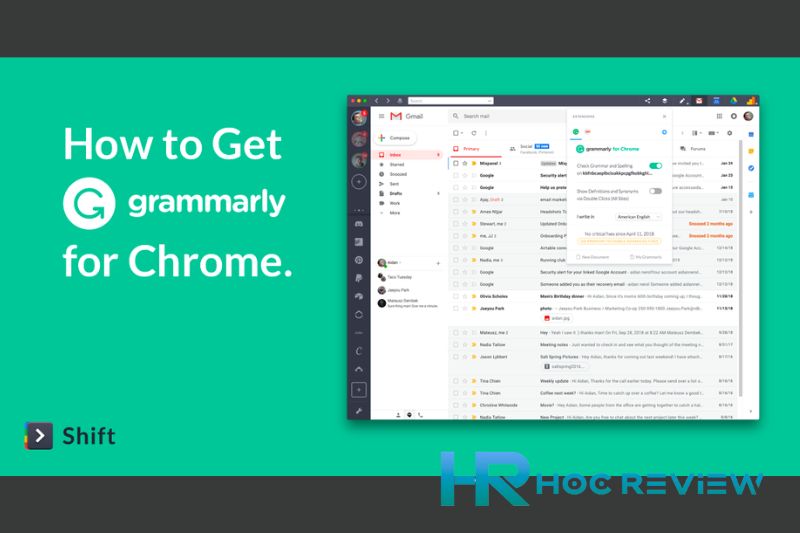
Đồng thời cách cài đặt cũng khá dễ dàng và nhanh chóng, sau khi bạn cài đặt thì có thể sử dụng ngay Grammarly để kiểm tra lỗi chính tả và ngữ pháp khi gõ văn bản tiếng Anh.
Thiết lập bàn phím tương thích sửa lỗi chính tả, gợi ý từ vựng trên điện thoại
Khi cài đặt thành công và bạn gõ một văn bản tiếng Anh trên Note (ghi chú), Facebook,… thì tính năng kiểm tra lỗi chính tả và sửa lỗi sẽ tự động được bật và hiển thị trên bàn phím của chúng ta như hình bên dưới.
Trong quá trình gõ văn bản tiếng Anh nếu có lỗi chính tả hay ngữ pháp Grammarly sẽ lập tức hiển thị chấm đỏ có đánh số tương ứng với số lỗi sai và từ thay thế và bạn chỉ cần nhấn vào xem và sửa lại theo gợi ý.
Hướng dẫn tải và cài đặt Grammarly
Link tải Grammarly
Link mới nhất: Tại đây
Hướng dẫn cài đặt Grammarly
Hướng dẫn cài đặt trên trình duyệt Chrome
Bước 1: Truy cập vào tìm kiếm và search ứng dụng Grammarly.
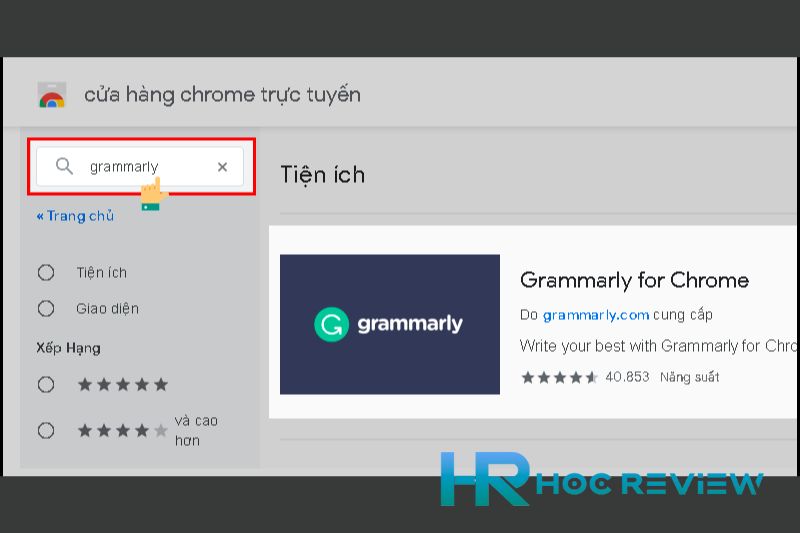
Bước 2: Vào biểu tượng tiện ích ở góc phải màn hình và nhấn vào nút Ghim để xuất hiện thành công cụ Grammarly để dễ sử dụng hơn nhé.
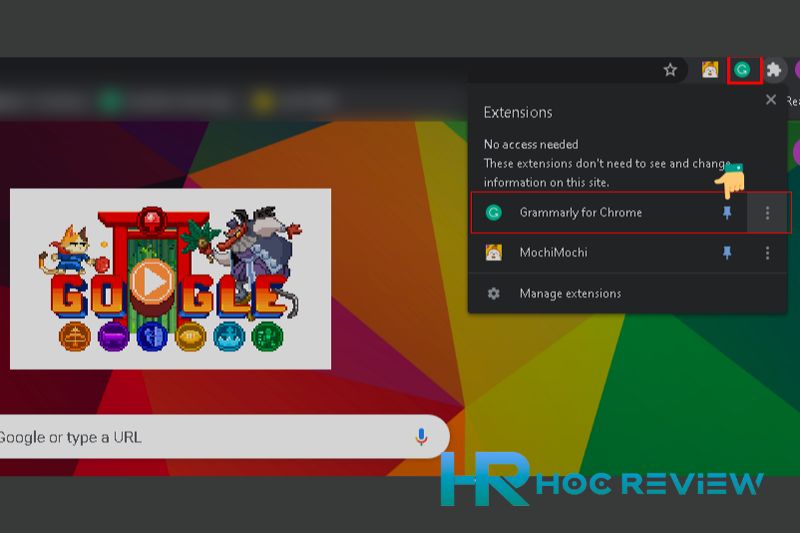
Bước 3: Tiến hành đăng ký tài khoản hoặc sử dụng tài khoản thông qua Facebook, Gmail hay ID Apple, sau khi đăng nhập thành công và nhấn Sign Up.
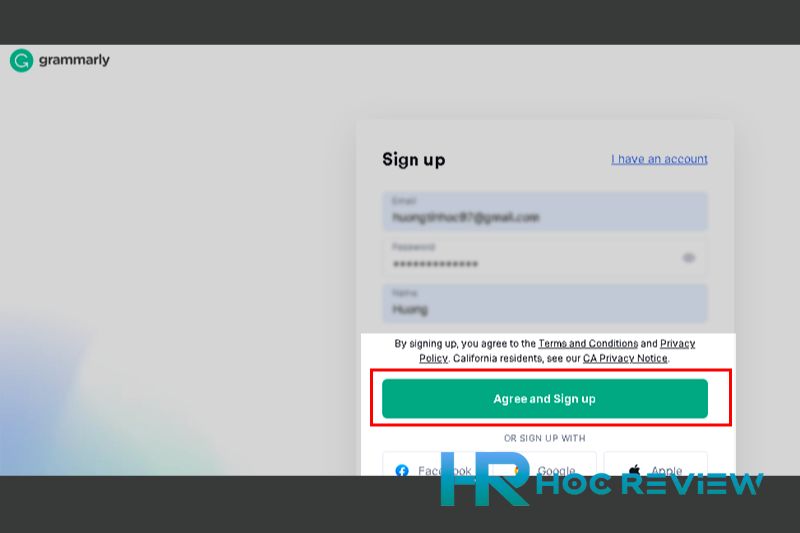
Bước 4: Vậy là bạn đã cài đặt thành công Grammarly trên trình duyệt Chrome.
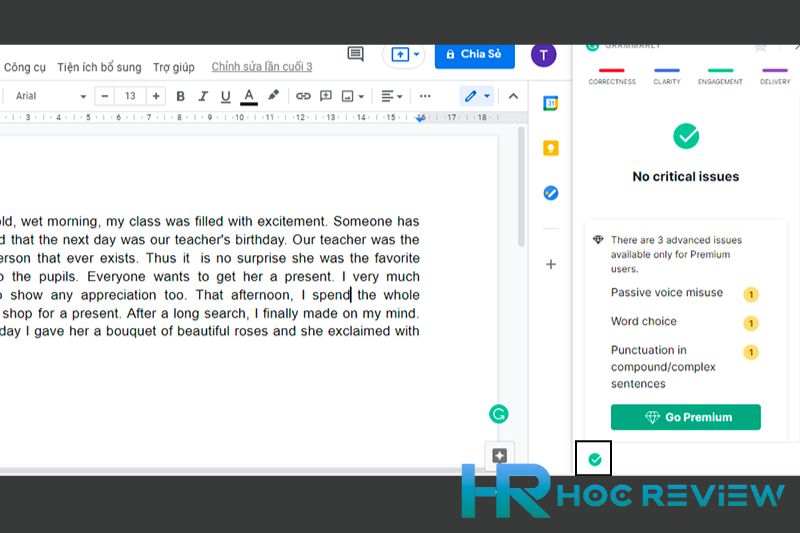
Hướng dẫn cài đặt trên Windows
Bước 1: Truy cập vào link Grammarly.com, sau đó đăng nhập bằng Facebook hoặc Gmail, ID Apple.
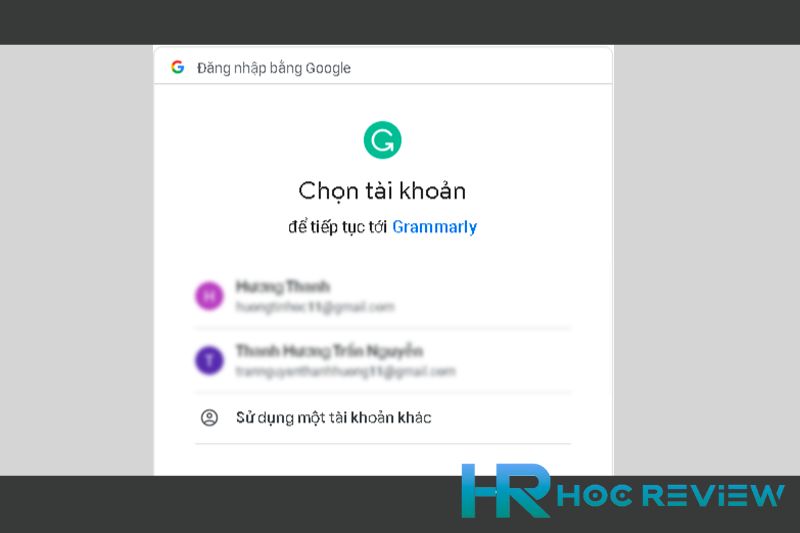
Bước 2: Sau khi đăng nhập thành công, vào mục Apps, nhấn Install ở mục Grammarly for Windows và cài trình soạn thảo tiếng Anh phiên bản cho máy tính.
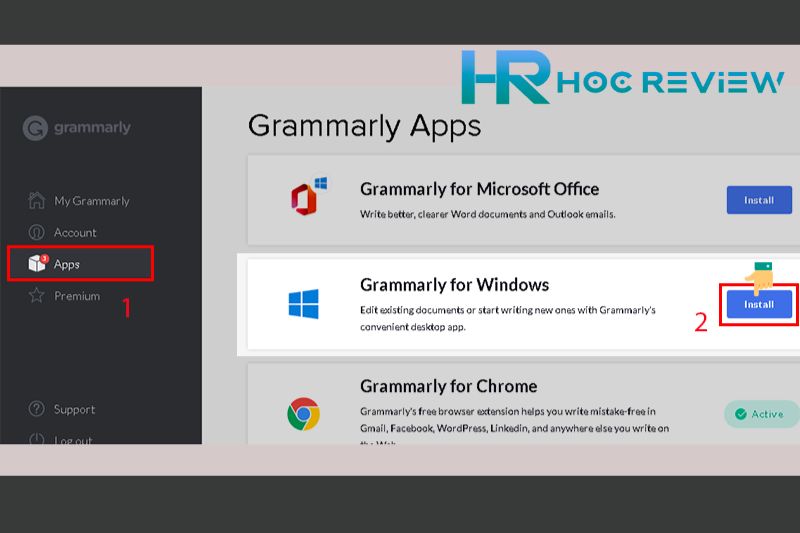
Bước 3: Màn hình sẽ hiện biểu tượng Grammarly trên Desktop sau khi cài đặt thành công, nhấp vào Sign in để đăng nhập vào tài khoản.
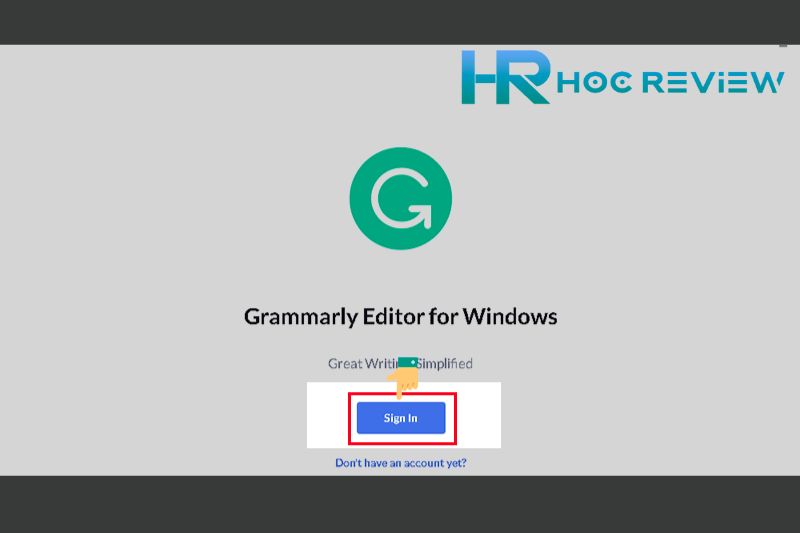
Bước 4: Nhấp vào Continue to Grammarly.
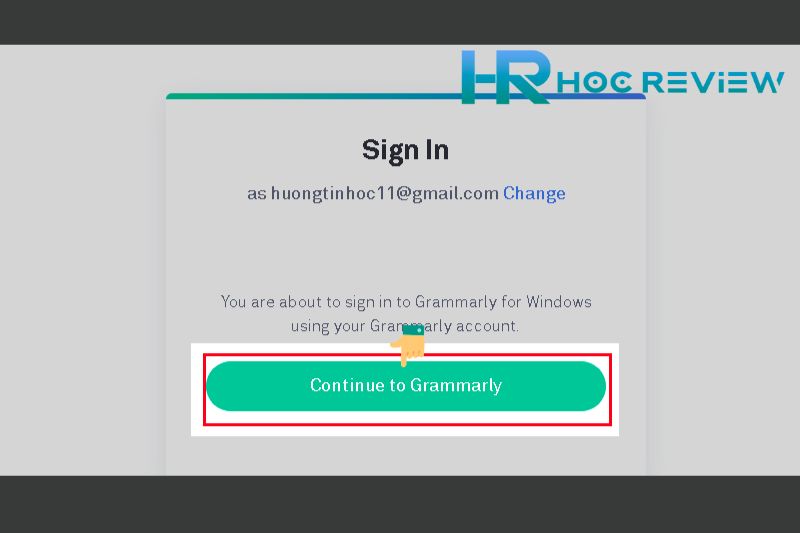
Sau khi đăng nhập Grammarly trên Windows thành công, bạn chọn biểu tượng Grammarly và chọn New để tạo trang mới giúp bạn soạn thảo văn bản tiếng Anh.
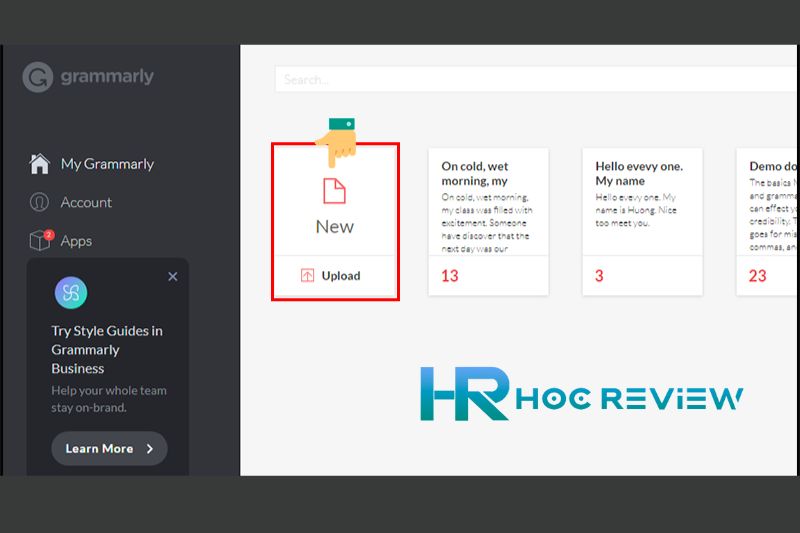
Kết Luận
Trên đây là tất cả thông tin về ứng dụng Grammarly. Nếu bạn đọc/quý độc giả muốn tìm hiểu thêm những cách tải, phần mềm hay ứng dụng khác hãy theo dõi chúng tôi.
Xem thêm:

